evento
Junte-se a nós na FabCon Vegas
31/03, 23 - 2/04, 23
O melhor evento liderado pela comunidade Microsoft Fabric, Power BI, SQL e AI. 31 de março a 2 de abril de 2025.
Registe-se hoje mesmoEste browser já não é suportado.
Atualize para o Microsoft Edge para tirar partido das mais recentes funcionalidades, atualizações de segurança e de suporte técnico.
O Azure Data Explorer fornece uma calculadora de preços para estimar o custo do cluster. A estimativa baseia-se em especificações como a ingestão estimada de dados e a carga de trabalho do motor. À medida que efetua alterações à configuração, a estimativa de preços também é alterada para que possa compreender as implicações de custos das suas escolhas de configuração.
Este artigo explica cada um dos componentes da calculadora e dá sugestões ao longo do caminho para ajudá-lo a tomar melhores decisões sobre como configurar o cluster.
Defina a região, o ambiente e a ingestão de dados estimada do cluster. Em seguida, a calculadora estima um custo mensal com base nas especificações selecionadas automaticamente ou manualmente selecionadas em cada um dos seguintes componentes:
Na parte inferior do formulário, as estimativas de componentes individuais são adicionadas em conjunto para criar uma estimativa mensal total. As estimativas do componente e a atualização total à medida que efetua alterações de configuração.
As secções deste artigo correspondem aos componentes na calculadora e realçam o que precisa de saber.
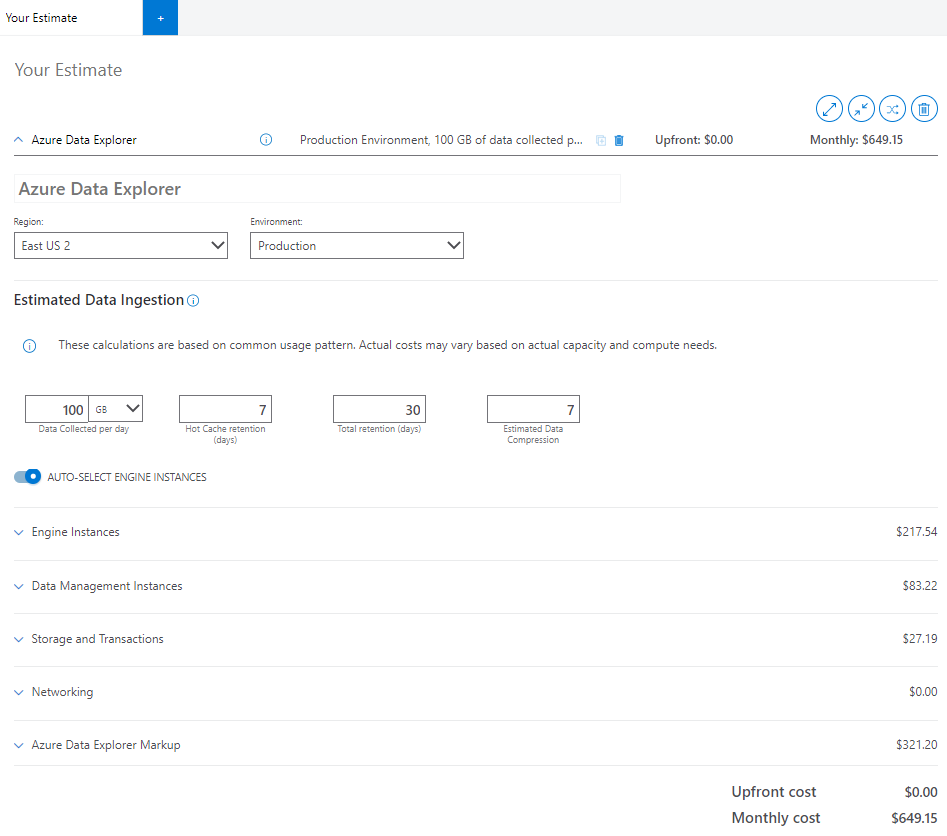
A região e o ambiente que escolher para o cluster afetarão o custo de cada componente. Isto acontece porque as diferentes regiões e ambientes não fornecem exatamente os mesmos serviços ou capacidade.
Selecione a Região pretendida para o cluster.
Utilize o guia de decisão das regiões para encontrar a região certa para si. A sua escolha pode depender de requisitos como:
Selecione o Ambiente para o cluster.
Os clusters de produção contêm dois ou mais nós para gestão de motores e dados e operam no SLA do Azure Data Explorer.
Os clusters de desenvolvimento/teste são a opção de custo mais baixo, o que os torna ótimos para avaliação do serviço, realização de PoCs e validações de cenários. São limitados em tamanho e não podem crescer além de um único nó. Não existe nenhum custo de marcação ou SLA de produto do Azure Data Explorer para estes clusters.
As informações fornecidas na secção Ingestão de Dados Estimada da calculadora influenciam o preço de todos os componentes do cluster.
Na calculadora, introduza estimativas para os seguintes campos:
Dados Recolhidos por dia (GB/TB): dados que planeia ingerir sem compressão no cluster do Azure Data Explorer todos os dias. Calcule esta estimativa com base no número de ficheiros e no tamanho médio de um ficheiro que está a ser ingerido. Se estiver a transmitir os dados em fluxo através de mensagens, reveja o tamanho médio de uma única mensagem e quantas mensagens está a ingerir.
Retenção de cache frequente (dias): período para o qual os seus dados são armazenados em cache para acesso rápido a consultas. Dados ingeridos que são colocados em cache de acordo com a nossa política de cache no SSD local do serviço Motor. O requisito de desempenho da consulta determina a quantidade de nós de computação e o armazenamento SSD local necessário.
Retenção total (dias): período para o qual os seus dados são armazenados e disponíveis para consulta. Seguindo a janela de retenção, os seus dados serão removidos automaticamente. Escolha a janela de retenção de dados com base na conformidade ou noutros requisitos regulamentares. Aplique a capacidade de janela de atalho para aquecer os dados com base na janela de tempo para consultas mais rápidas.
Compressão de dados estimada: proporção entre o tamanho dos dados não comprimidos e o tamanho comprimido. A compressão de dados varia consoante a cardinalidade dos valores e a respetiva estrutura. Por exemplo, os dados de registos ingeridos em colunas estruturadas têm uma compressão superior em comparação com colunas dinâmicas ou GUID. Todos os dados ingeridos são comprimidos por predefinição.
Se quiser configurar individualmente os componentes restantes, desative AS INSTÂNCIAS DO MOTOR DE SELEÇÃO AUTOMÁTICA. Quando ativada, a calculadora seleciona o SKU mais ideal com base nas entradas de ingestão.
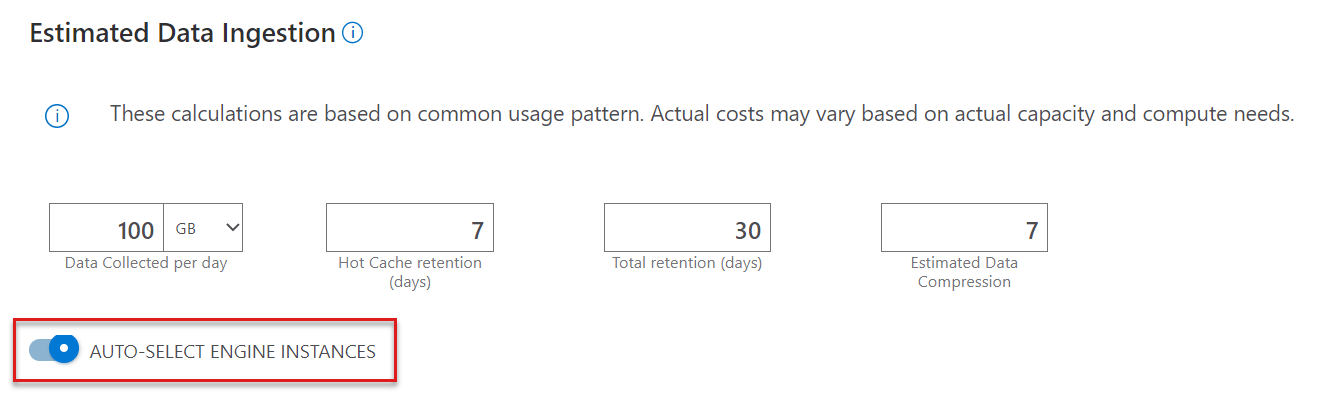
As instâncias do motor são responsáveis pela indexação, colocação em cache de dados em SSDs locais, armazenamento premium como discos geridos e serviço de consultas. O serviço de motor requer um mínimo de duas instâncias de computação.
Seguem-se as opções de carga de trabalho do motor:
Para obter uma estimativa das instâncias do Motor:
O componente Disco Gerido Premium baseia-se no SKU selecionado.
Nota
Nem todas as Séries de VMs são oferecidas em cada região. Se estiver à procura de um SKU que não esteja listado na região selecionada, selecione uma região diferente.
O serviço de gestão de dados (DM) é responsável pela ingestão de dados de pipelines de dados geridos, como o armazenamento de Blobs do Azure, Hubs de Eventos, Hub IoT e outros serviços, como o Azure Data Factory, o Azure Stream Analytics e o Kafka. O serviço requer um mínimo de duas instâncias de computação que são configuradas e geridas automaticamente com base no tamanho da instância do motor.
Para obter uma estimativa do Gestão de Dados Instances:
O componente de armazenamento é a camada persistente onde todos os dados são armazenados comprimidos e são faturados como LRS Standard ou como ZRS Standard. O armazenamento é calculado com base na quantidade de dados recolhidos, nos dias de retenção totais e na compressão de dados estimada.
Para obter uma estimativa de Armazenamento e transações:

Este componente é configurado com o serviço de largura de banda.
Para obter uma estimativa do serviço de largura de banda:
Nota
Selecione a mesma região onde os registos são gerados para evitar o custo entre regiões e reduzir a latência. Não existe nenhum custo de transferência de dados entre os serviços do Azure implementados na mesma região.
A margem de lucro do Azure Data Explorer é cobrada pela opção de suporte premium fornecida com a ingestão de dados e os clusters do motor. É faturado com base no número de vCPUs do motor no cluster e não é cobrado pelos clusters de desenvolvimento. Os custos mudam com base no número de horas, dias ou meses configurados no componente de instâncias do motor. Opcionalmente, selecione um plano Opções de Poupança . Para obter mais informações, veja Preços do Azure Data Explorer - FAQ.
Escolha um plano de suporte:
Programador: selecione esta opção ao configurar o Azure Data Explorer num ambiente de não produção ou para avaliação e avaliação. Para obter mais informações, veja a página Suporte do Azure: Programador .
Padrão: selecione esta opção ao configurar o Azure Data Explorer quando precisar de uma dependência crítica para a empresa mínima. Para obter mais informações, veja a página Suporte do Azure: Standard .
Professional Direct: selecione esta opção quando precisar de uma utilização crítica para a empresa substancial do Azure Data Explorer. Para obter mais informações, veja a página Suporte do Azure: Direto Profissional .
evento
Junte-se a nós na FabCon Vegas
31/03, 23 - 2/04, 23
O melhor evento liderado pela comunidade Microsoft Fabric, Power BI, SQL e AI. 31 de março a 2 de abril de 2025.
Registe-se hoje mesmo